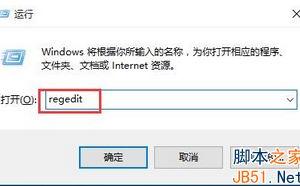Win7系统磁盘出错的修复方法 Win7系统磁盘出错了怎么修复
发布时间:2017-04-25 16:27:32作者:知识屋
Win7系统磁盘出错的修复方法 Win7系统磁盘出错了怎么修复 运行win7系统的时候很容易出现磁盘出错的问题,导致无法正常运行,这可怎么办呢?一些无意中的操作很可能导致磁盘出现一些小故障,如果真遇到磁盘出错的问题该如何解决呢?不要担心,接下来教程就和大家分享Win7系统磁盘出错的修复方法。
注意:如果磁盘出错开机后只是出现一次,下次就不出来了,请不要介意,说明系统通过自动修复把故障解决了。
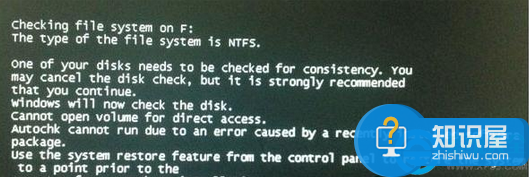
1、在我的电脑中选中盘符F 后单击鼠标右键选属性,在弹出的驱动器属性窗口中依次选择“工具→开始检查”;
2、并选择“自动修复文件系统错误”和“扫描并恢复坏扇区”;
3、然后点击开始,扫描时间会因磁盘容量及扫描选项的不同而有所差异(按上面的方法做后,会弹出一个框,点是,自动关机后在开机进行修复。
二、手动磁盘修复方法:
1、若是硬盘坏道,则有可能导致电脑系统文件损坏或丢失,电脑无法启动或死机。硬盘坏道可以采用NDD磁盘工具或Scandisk来修复;
2、如果故障依旧,请还原一下系统或重装(还是不行格式化硬盘重新分区重装,在不行就要换硬盘了,或检修一下去吧);
3、想办法进入系统修复磁盘,回车、等一会在试试、开机按F8不动选安全模式、PE、重装系统、到维修那里帮助你。
4、如果也没有非法关机,硬盘也没有问题,开机还是扫描,可以用下面的方法去掉系统扫描硬盘: 单击“开始/运行”,输入“regedit”回车打开注册表编辑器;
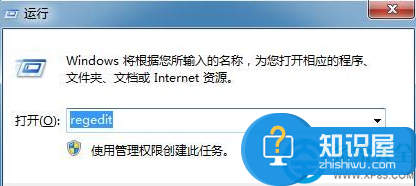
5、依次选择“HKEY_LOCAL_MACHINE\SYSTEM\CurrentControlSet\Control\SessionManager”子键,然后在右侧窗口中找到“BootExecute”键值项并将其数值数据清空,重启即可(清空前选文件导出进行备份,这样如果需要在恢复备份)。
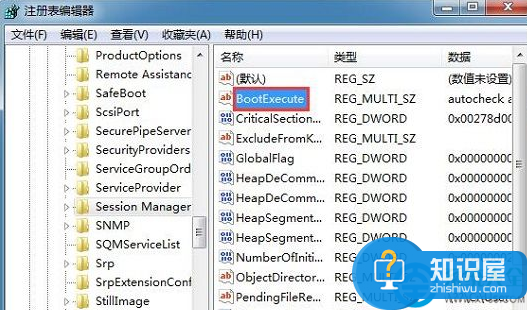
其实Win7稳定强大的自检功能都会把磁盘完全修复,只要耐心等待无需你做任何操作,系统都会将磁盘修复完整、
以上方法都是采用碎片整理的原理,对磁盘破坏程度达到最小,轻松解决Win7系统磁盘出错的问题,不必担心硬盘数据的丢失。
知识阅读
软件推荐
更多 >-
1
 一寸照片的尺寸是多少像素?一寸照片规格排版教程
一寸照片的尺寸是多少像素?一寸照片规格排版教程2016-05-30
-
2
新浪秒拍视频怎么下载?秒拍视频下载的方法教程
-
3
监控怎么安装?网络监控摄像头安装图文教程
-
4
电脑待机时间怎么设置 电脑没多久就进入待机状态
-
5
农行网银K宝密码忘了怎么办?农行网银K宝密码忘了的解决方法
-
6
手机淘宝怎么修改评价 手机淘宝修改评价方法
-
7
支付宝钱包、微信和手机QQ红包怎么用?为手机充话费、淘宝购物、买电影票
-
8
不认识的字怎么查,教你怎样查不认识的字
-
9
如何用QQ音乐下载歌到内存卡里面
-
10
2015年度哪款浏览器好用? 2015年上半年浏览器评测排行榜!